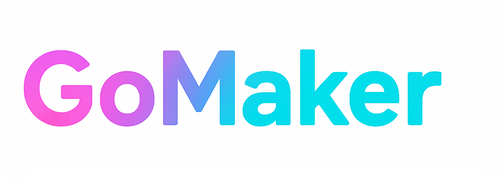LattePanda verstehen – Windows‑SBC mit integriertem Arduino für Prototyping & Edge‑Apps

LattePanda verstehen: Windows‑SBC + Arduino‑Co‑Prozessor
LattePanda kombiniert einen x86‑Einplatinenrechner (Windows/Linux fähig) mit einem Arduino‑kompatiblen Co‑Prozessor (je nach Modell, z. B. ATmega32U4). Damit lassen sich Desktop‑Software, .NET/ Python, Web‑UIs und harte Echtzeit‑I/Os elegant verbinden – ideal für HMI, Edge‑AI/ Vision, Datenlogging und Automation.
Warum LattePanda?
- Windows & Linux Apps: Läuft reguläre PC‑Software (IDE, Browser, Datenbanken, .NET).
- Integrierter Arduino‑I/O: Direkter Zugriff auf GPIO, PWM, I²C, SPI, UART (modellspezifisch), getrennt vom x86‑OS.
- Schnittstellen (modellabhängig): USB, HDMI/eDP, Audio, Wi‑Fi/Bluetooth, GbE, M. 2/ NVMe, Kamera.
- Prototyping → Produkt: Vom schnellen Proof‑of‑Concept bis zur kompakten Edge‑Box.
Use‑Cases
- HMI/ Kiosk mit Touch‑Display und lokalen I/Os.
- Edge‑Vision/ AI (OpenCV, ONNX/.NET, Python) + Trigger/IO über Arduino.
- Datenlogger/ Gateway: Sensor‑Busse einlesen, Daten in DB/Cloud schieben.
- Labor‑Automation: Relais/Stepper steuern, Messgeräte per USB/Serial integrieren.
Stromversorgung & Thermik
- Sauberes Netzteil mit ausreichender Leistung (Peak beim Booten einplanen).
- Kühlung: Passiv/aktiv gemäß CPU‑TDP; Luftstrom im Gehäuse sicherstellen.
- USV/ Schutz je nach Anwendung (SD‑/FS‑Schutz, Brown‑Out vermeiden).
Kommunikation x86 ↔ Arduino
Typisch per USB‑seriell oder Firmata; alternativ eigene Protokolle (CRC, Binärframes) über die serielle Verbindung.
Mini‑Beispiel 1 (Windows, Python): LED via Firmata schalten
Auf dem Arduino‑Co‑Prozessor die Standard‑Firmata‑Firmware laden; unter Windows Python mit pyFirmata nutzen.
from pyfirmata import Arduino, util
import time
board = Arduino("COM5") # passenden COM-Port prüfen
pin = board.get_pin("d:13:o")
for _ in range(5):
pin.write(1); time.sleep(0.5)
pin.write(0); time.sleep(0.5)
board.exit()
Mini‑Beispiel 2 (Windows, C#/.NET): Seriell mit eigenem Protokoll
Ein simples Text‑Protokoll: LED ON / LED OFF. Arduino liest und schaltet D13.
using System;
using System.IO.Ports;
class Program {
static void Main() {
var sp = new SerialPort("COM5", 115200);
sp.Open();
sp.WriteLine("LED ON\n");
System.Threading.Thread.Sleep(500);
sp.WriteLine("LED OFF\n");
sp.Close();
}
}
Arduino‑Skizze (Co‑Prozessor) für das C#‑Beispiel
void setup() {
pinMode(13, OUTPUT);
Serial.begin(115200);
}
void loop() {
if (Serial.available()) {
String cmd = Serial.readStringUntil('\n');
cmd.trim();
if (cmd == "LED ON") digitalWrite(13, HIGH);
if (cmd == "LED OFF") digitalWrite(13, LOW);
}
}
Tipps für robuste Projekte
- COM‑Port fixieren (z. B. per Geräte‑Manager) oder automatisch erkennen.
- Watchdog/Heartbeat zwischen PC & Arduino implementieren.
- Galvanische Trennung bei 24‑V‑Signalen/Industrie‑I/O (Optokoppler, Relais).
- EMV/Schutz (TVS‑Dioden, Sicherungen) und saubere GND‑Führung.
- Thermik im Gehäuse prüfen; ggf. Lüfter oder Heatpipe einsetzen.
Typische Fehler & schnelle Checks
- Falscher COM‑Port/Firmware → Arduino reagiert nicht.
- Power‑Budget unterschätzt (USB‑Last, NVMe, Peripherie) → Netzteil dimensionieren.
- Kein gemeinsames GND zwischen externen I/Os und Arduino.
- Seriell ohne Protokoll → Zeilenenden/Trennung/Timeouts definieren.
Checkliste
- Netzteil, Kühlung, Speicher (NVMe/uSD) festgelegt
- COM‑Pfad und Protokoll PC↔Arduino definiert
- I/O‑Schutz & Pegelanpassung vorhanden
- Dienst/Autostart für App eingerichtet (Windows/Linux)
Fazit
LattePanda vereint die Flexibilität eines PCs mit der Direktheit eines Arduino‑Controllers. Für HMIs, Edge‑AI, Datenlogger und Automations‑Prototypen ist die Plattform ein schneller Weg vom Skript zum funktionsfähigen Gerät.
Tipp: Für schnelle Ergebnisse nutze Firmata zum Start – später auf ein schlankes binäres Protokoll umstellen, um Latenz & Zuverlässigkeit zu verbessern.
- Tags: .NET Arduino ATmega32U4 Automation C# Computer Vision Edge Computing Firmata GPIO HMI I2C LattePanda M.2 Maker NVMe Prototyping Python SPI UART USB Windows SBC
0 Kommentare